
Win7 Go-Sprachinstallationsmethode: Laden Sie zuerst das Golang-Programminstallationspaket herunter, definieren Sie dann das Installationsverzeichnis und konfigurieren Sie die Umgebungsvariablen. Geben Sie dann den Befehl „Go-Version“ in das CMD-Fenster ein, um schließlich die Versionsnummer anzuzeigen .
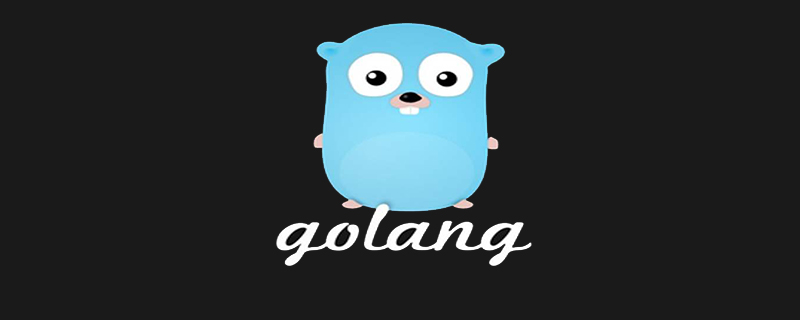
Die Umgebung dieses Artikels: Windows 7-System, Go-Version 1.11.2, Thinkpad T480-Computer.
Empfohlenes Tutorial: „Go-Sprache“
Aufbau einer Go-Sprachentwicklungsumgebung unter Win7 (64 Bit)
Go ist eine Open-Source-Programmiersprache, die es einfach macht, einfache, zuverlässige und effiziente Software zu erstellen .
Die Go-Sprache ist speziell für die Programmierung von Multiprozessor-Systemanwendungen optimiert. Mit Go kompilierte Programme können so schnell wie C- oder C++-Code sein, sind sicherer und unterstützen parallele Prozesse.
Das Lernen von Go erfolgt teils aus Interesse, teils um durch das Kennenlernen einer anderen Sprache mehr Anwendungsszenarien kennenzulernen.
Die Installationsschritte sind wie folgt:
1. Laden Sie das Programminstallationspaket herunter:
Download-Adresse des Installationsprogramms: https://golang.org/dl/ (Wall-Download-Adresse http://www.golangtc.com/download),
Aufgrund von Windows gibt es zwei Arten von Installationspaketen: MSI und ZIP. Zip ist eine Installationsoption und kann nach dem Dekomprimieren und Konfigurieren einiger Umgebungsvariablen verwendet werden. Die entsprechende Umgebungsvariable wird während der Installation festgelegt . Mein System ist Win7, 64-Bit. Für andere habe ich mich für die von Ihnen benötigte Version entschieden.
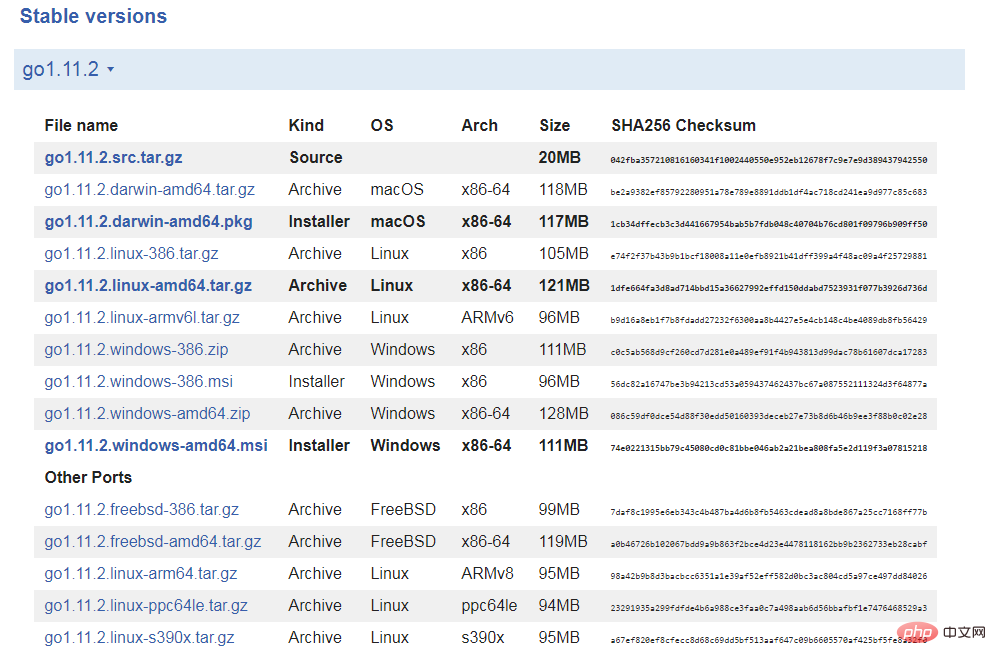
2 Der Vorgang ist einfach, einfach „Weiter“ oder Sie können das Installationsverzeichnis automatisch konfigurieren. Sie können die Umgebungsvariablen auch selbst konfigurieren.
Die wichtigsten Umgebungsvariablen lauten wie folgt:
GOROOT: Go-Installationsverzeichnis
GOPATH: Das Verzeichnis, in dem das Go-Sprachpaket gespeichert wird. Dieses Verzeichnis darf sich nicht im Go-Installationsverzeichnis befinden.
GOBIN: Go-Binärdateispeicherverzeichnis, geschrieben als %GOROOT Nur %bin
GOOS: Betriebssystem
GOARCH: Geben Sie die Systemumgebung an, i386 bedeutet x86, amd64 bedeutet x64
PATH: Sie müssen %GOBIN% am Ende der PATH-Variablen hinzufügen, um die Ausführung von Go unter der Befehlszeile zu erleichtern
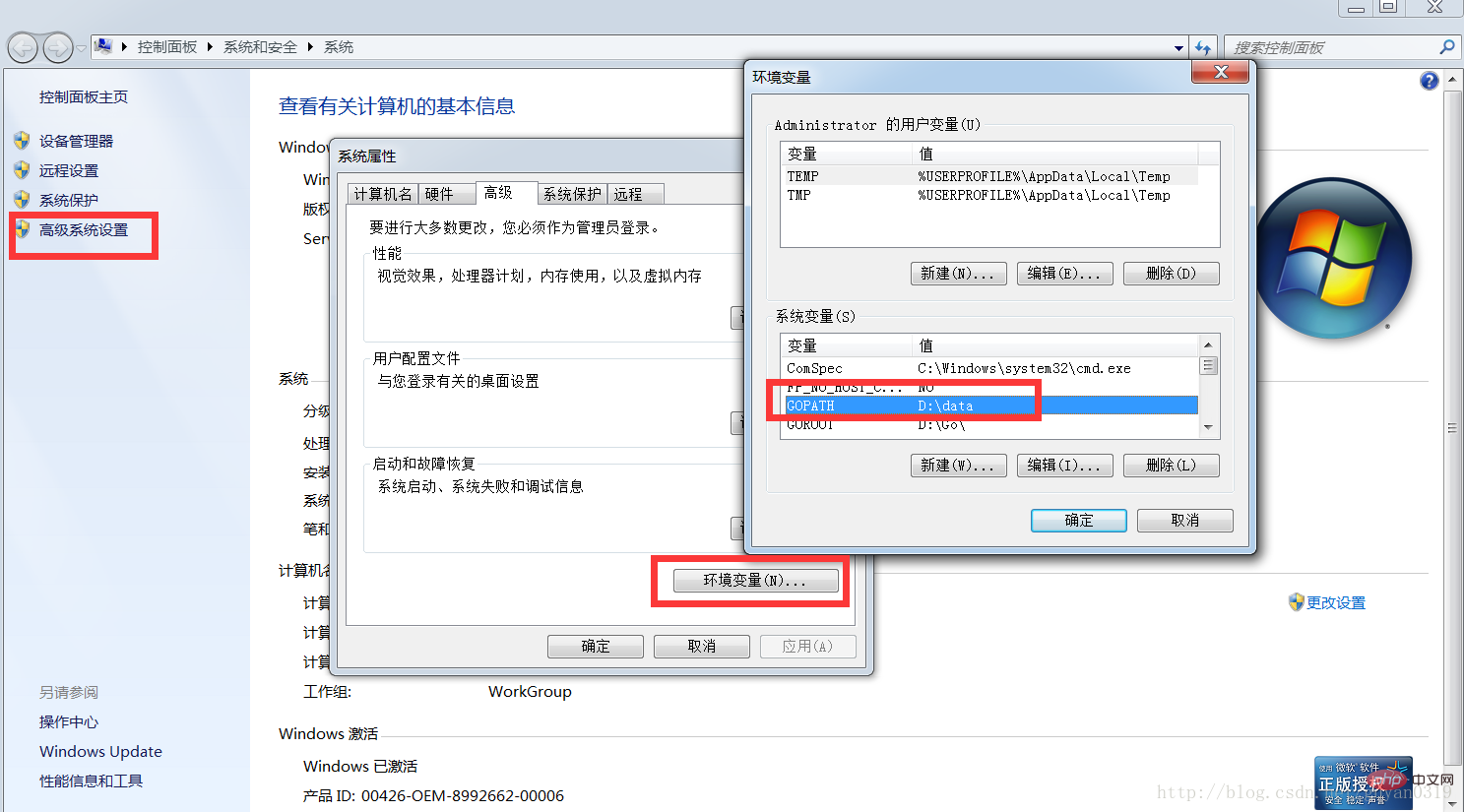
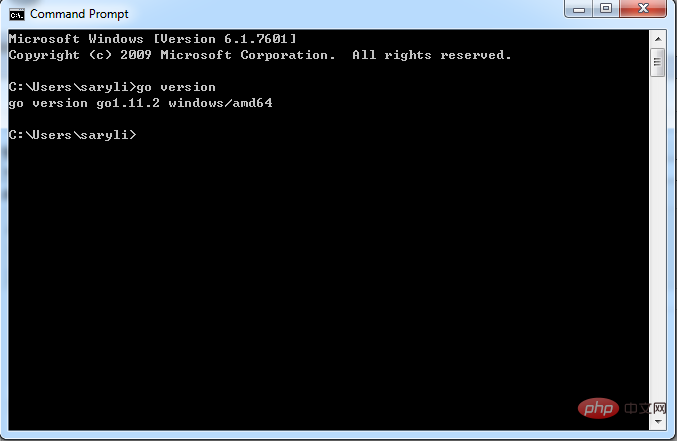
Wählen Sie die neueste Version:
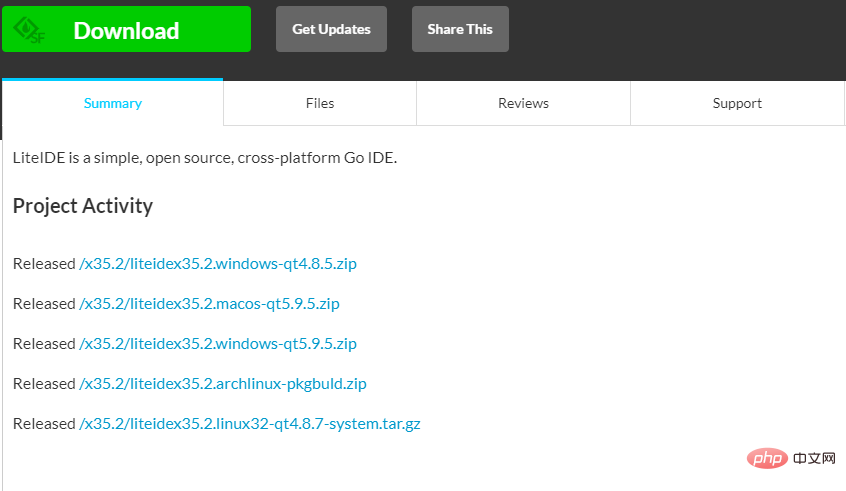
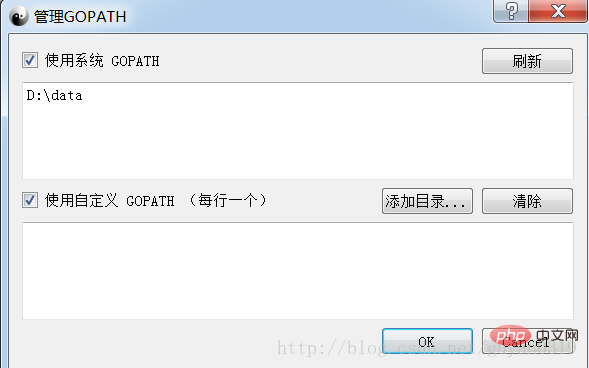
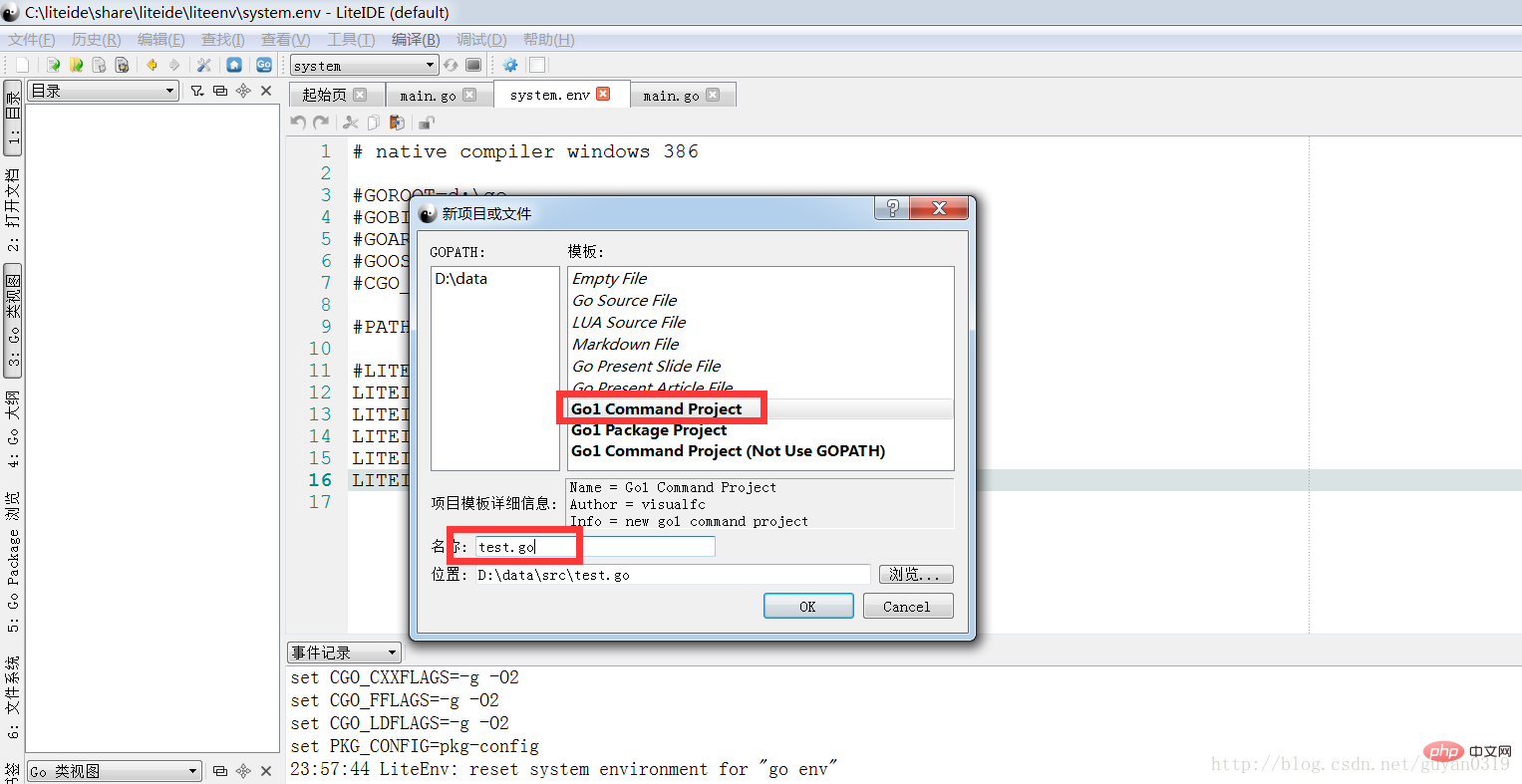
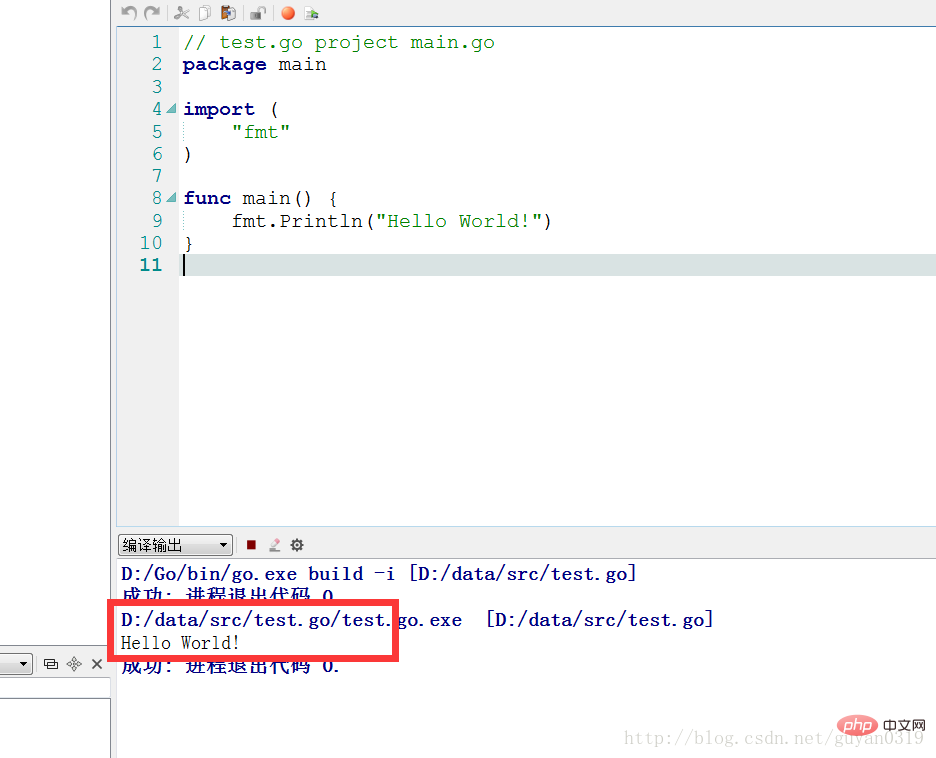
Auf diese Weise ist die GO-Entwicklungsumgebung vollständig eingerichtet!
Im Allgemeinen verfügt das GOPATH-Verzeichnis über drei Unterverzeichnisse: 1. src speichert den Quellcode (zum Beispiel: .go.c.h.s usw.); 2. Die nach der pkg-Kompilierung generierte Datei (zum Beispiel: .a); Datei, die nach der Bin-Kompilierung generiert wird (Der Einfachheit halber können Sie dieses Verzeichnis zum GOPATH-Verzeichnis hinzufügen und drei Unterverzeichnisse vereinbaren: 1. src zum Speichern des Quellcodes (z. B.: .go.c.h.s usw.); 2. Die Dateien generiert nach der PKG-Kompilierung (zum Beispiel: .a); 3. Die ausführbare Datei, die nach der Bin-Kompilierung generiert wird (der Einfachheit halber können Sie dieses Verzeichnis zur PATH-Variablen hinzufügen).
Die Verzeichnisse bin und pkg müssen nicht erstellt werden Der Befehl go erstellt sie automatisch (z. B. go install). Sie müssen nur das src-Verzeichnis erstellen.
Wenn es Mängel oder Vorschläge gibt, können Sie mich gerne kritisieren und korrigieren
Das obige ist der detaillierte Inhalt vonSo installieren Sie Win7 Go-Sprache. Für weitere Informationen folgen Sie bitte anderen verwandten Artikeln auf der PHP chinesischen Website!
 So erstellen Sie virtuelles WLAN in Win7
So erstellen Sie virtuelles WLAN in Win7
 So ändern Sie den Dateityp in Win7
So ändern Sie den Dateityp in Win7
 So richten Sie den Ruhezustand im Win7-System ein
So richten Sie den Ruhezustand im Win7-System ein
 So öffnen Sie den Windows 7 Explorer
So öffnen Sie den Windows 7 Explorer
 So lösen Sie das Problem, dass in Win7 kein neuer Ordner erstellt werden kann
So lösen Sie das Problem, dass in Win7 kein neuer Ordner erstellt werden kann
 Lösung dafür, dass die Ordnereigenschaften von Win7 keine Registerkartenseite freigeben
Lösung dafür, dass die Ordnereigenschaften von Win7 keine Registerkartenseite freigeben
 Win7 meldet, dass auf Anwendungsdaten nicht zugegriffen werden kann
Win7 meldet, dass auf Anwendungsdaten nicht zugegriffen werden kann
 Der Unterschied zwischen Win7 32-Bit und 64-Bit
Der Unterschied zwischen Win7 32-Bit und 64-Bit